Cleaner App for Mac具有查找最大的文件并清除的功能。 查找并删除无用的重复文件。 查找具有相同名称的文件并管理相同的内容。 查找并从磁盘中删除不需要的下载。等多个功能Cleaner App for Mac如何清理磁盘文件呢,下面我们来介绍一下。
Cleaner App for Mac(Mac磁盘清理软件)
立即下载TaskPaper 3纯文本 GTD 工具有哪些新增功能?
TaskPaper注册版在小编所有使用过的GTD工具中,是最接近纸张形式的Task搜集工具,目前TaskPaper 已经更新,那么TaskPaper 3 mac纯文本 GTD 工具有哪些新增功能?

Cleaner App for Mac是一款Mac上的磁盘清理软件,Cleaner-App旨在帮助您从Mac中查找和删除不必要的文件,以释放磁盘空间并优化系统性能,Cleaner-App快速查找并按类别显示所有这些文件的列表,并允许您轻松分析它们,选择不需要的文件并单击一下即可删除。
2022-02-08 12.07 MB 英文软件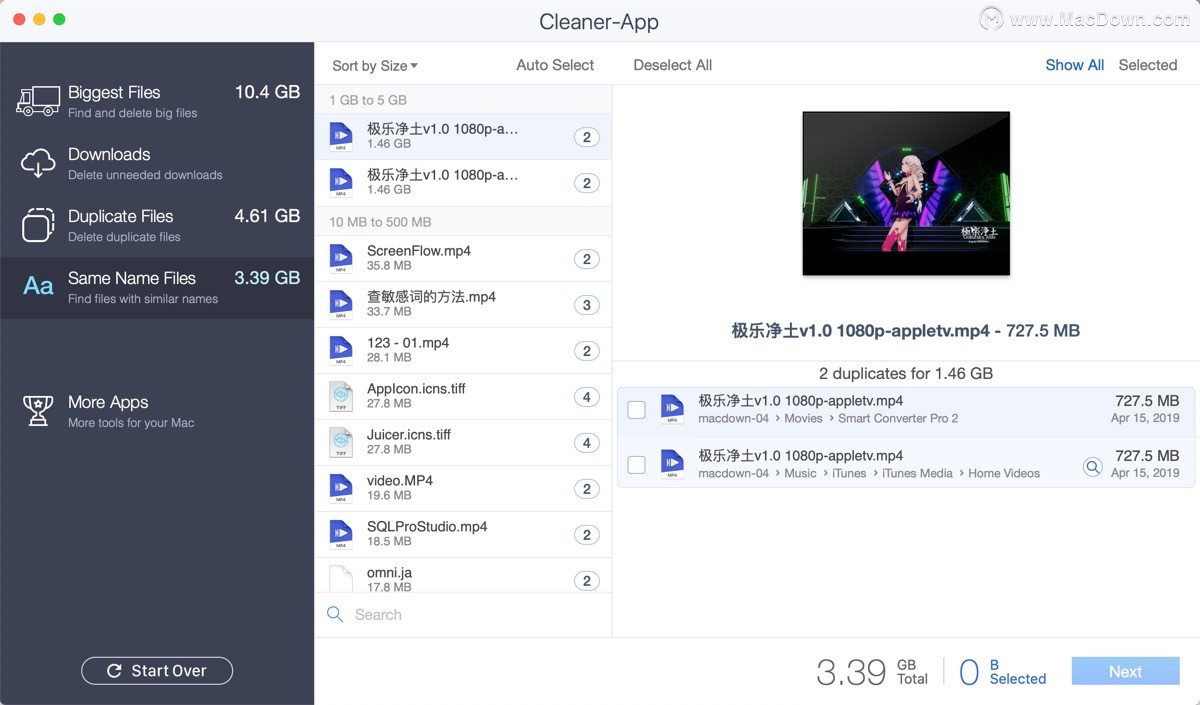
Cleaner App for Mac使用教程
当您第一次启动Cleaner-App时,它会询问您的授权访问您的主文件夹。单击“授予访问权限”按钮以允许该应用程序扫描主文件夹中的文件。
一旦Cleaner-App完成扫描文件,它将在主窗口中显示结果。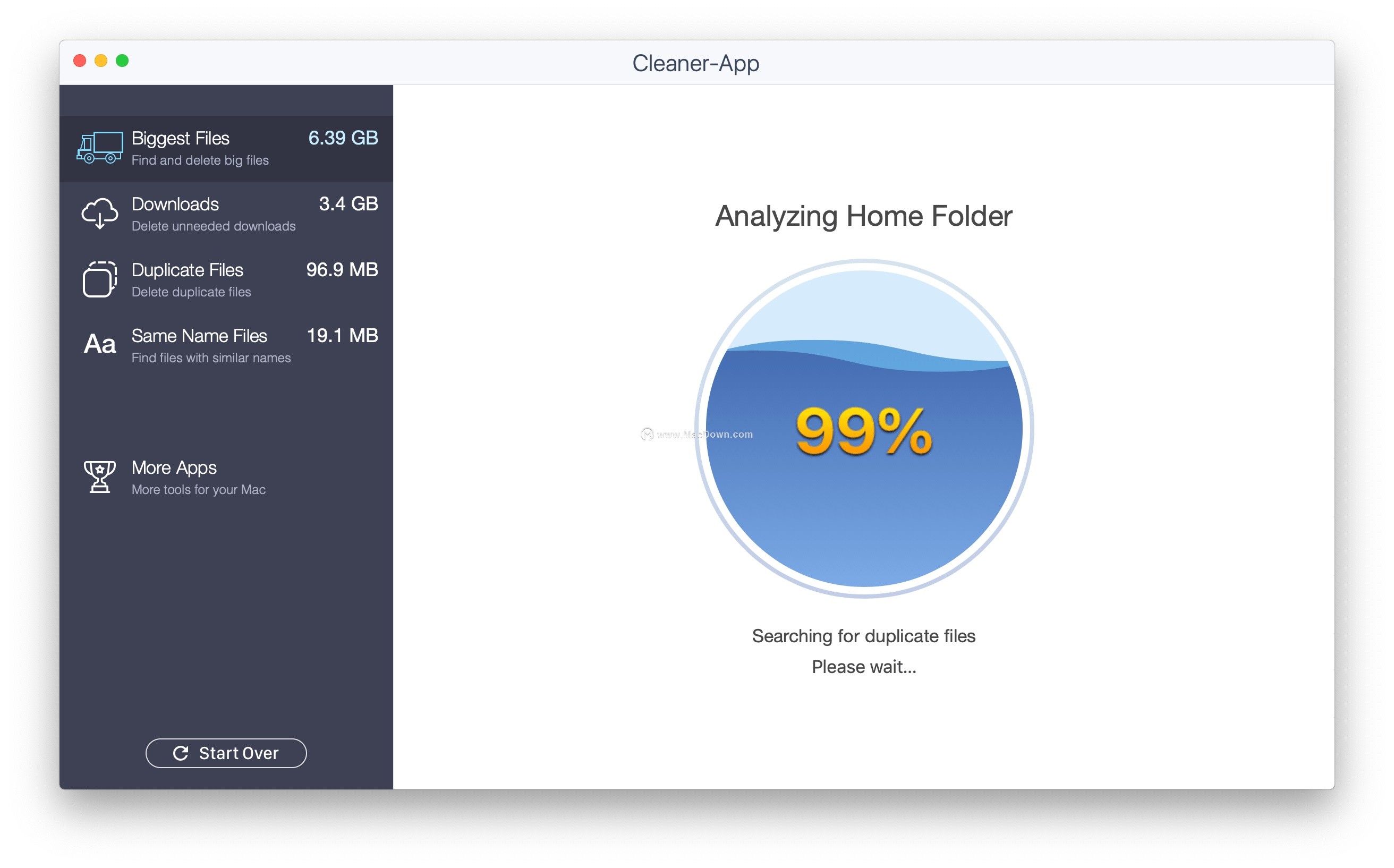 根据要查看和删除的文件类型,切换到左侧黑暗部分中的每个类别的文件。选择不需要的文件,然后单击下一步按钮。
根据要查看和删除的文件类型,切换到左侧黑暗部分中的每个类别的文件。选择不需要的文件,然后单击下一步按钮。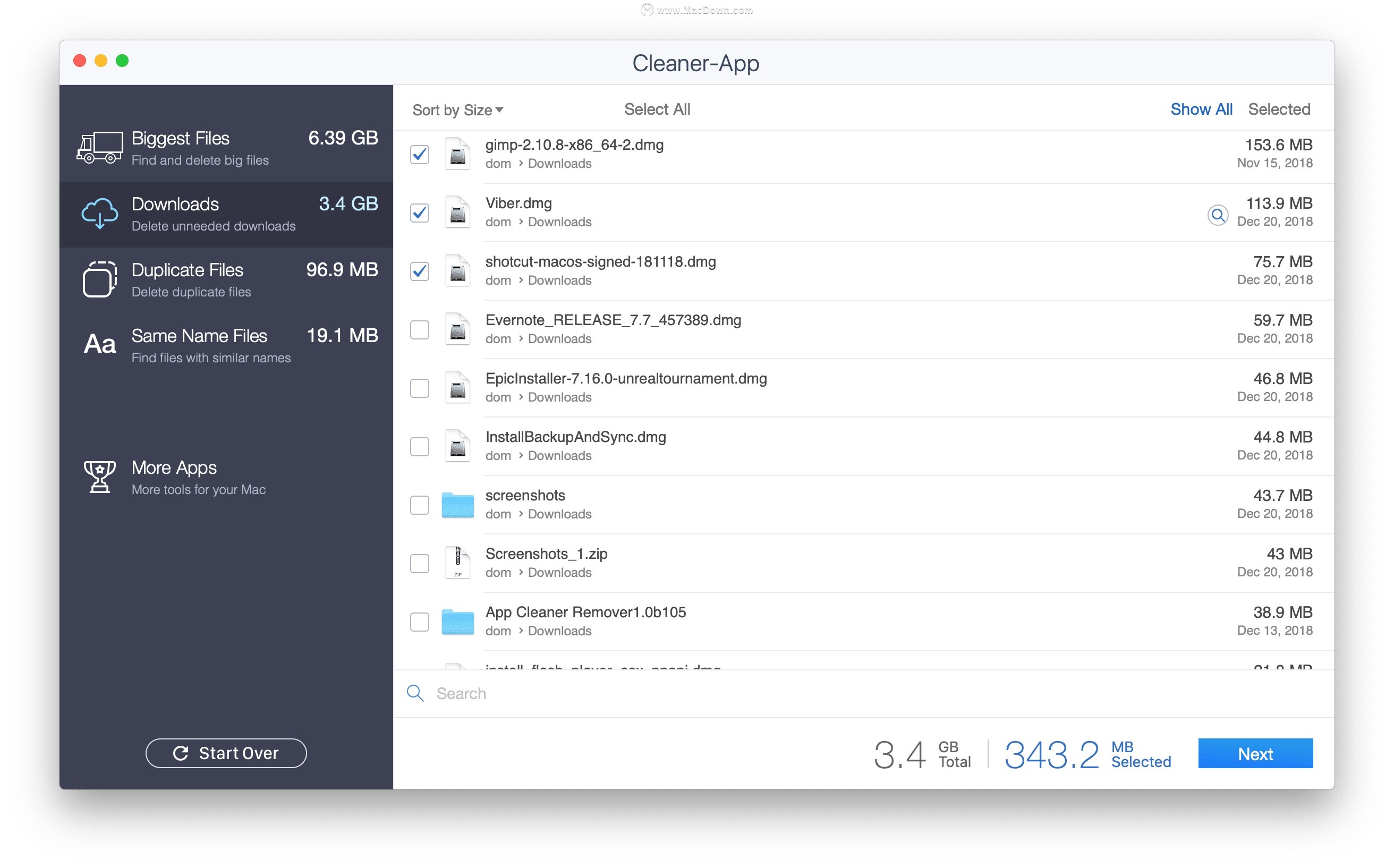 再次检查您选择删除的文件列表。如果您确定不再需要这些文件,请单击“删除”按钮确认删除。
再次检查您选择删除的文件列表。如果您确定不再需要这些文件,请单击“删除”按钮确认删除。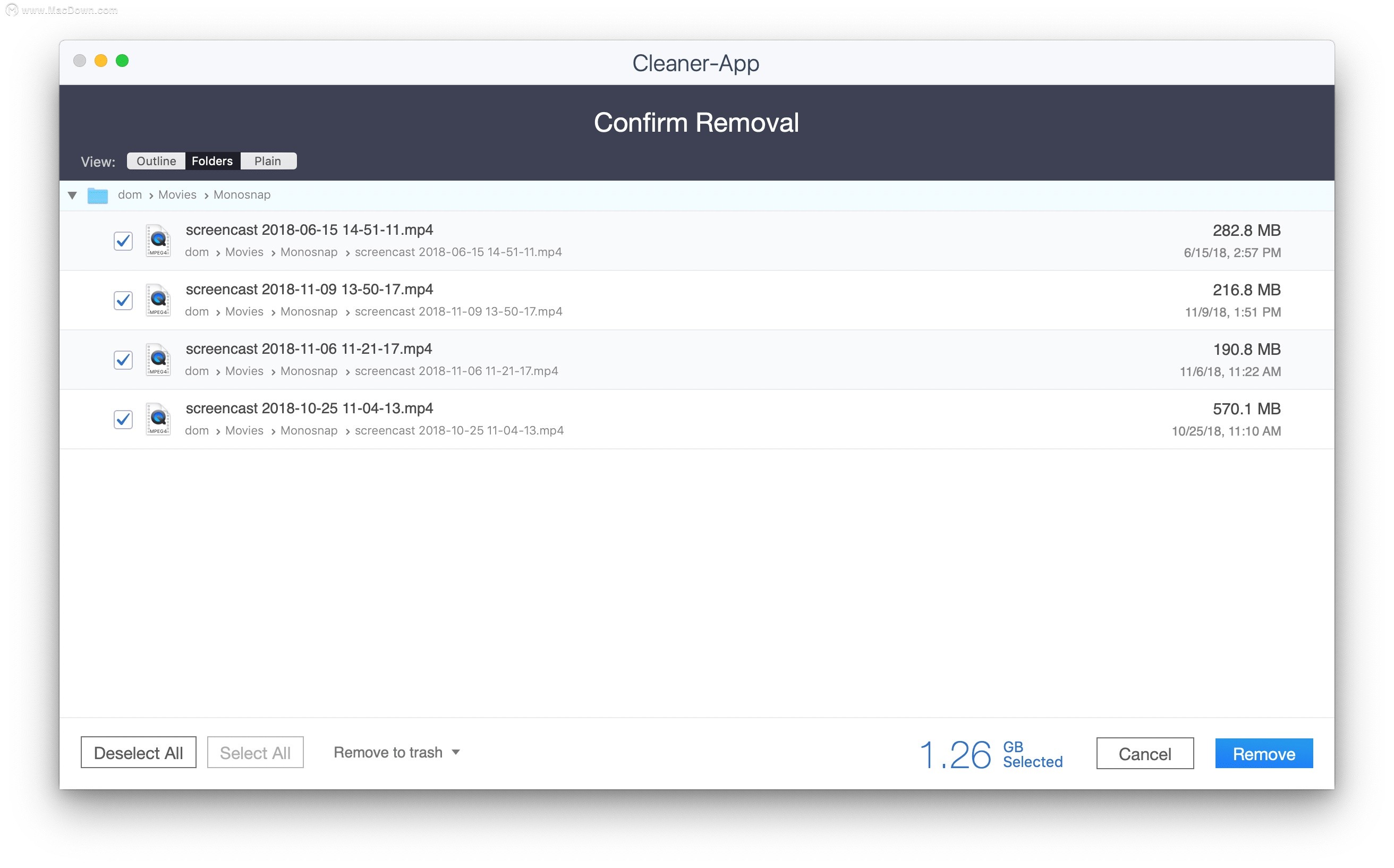 如果要重新扫描主文件夹,只需单击“重新开始”按钮,应用程序即可完成任务。
如果要重新扫描主文件夹,只需单击“重新开始”按钮,应用程序即可完成任务。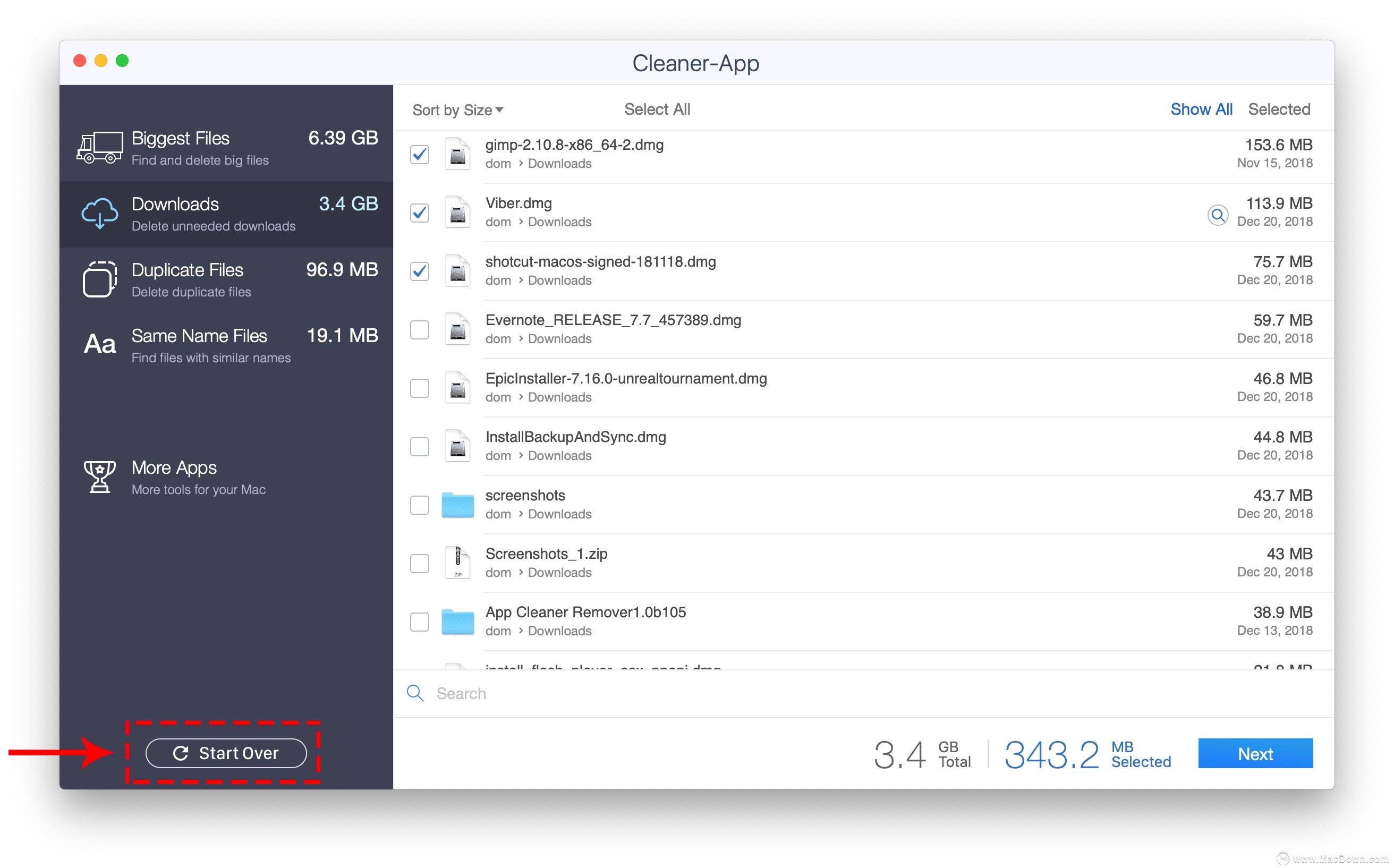 在每个部分中,您可以按不同的首选项排序文件按大小排序文件(从最大到最小或从最小到最大)
在每个部分中,您可以按不同的首选项排序文件按大小排序文件(从最大到最小或从最小到最大)
按名称排序文件(从A到Z或从Z到A)
按日期排序文件(按上次打开文件的日期排序)
按类别排序文件(按文件扩展名)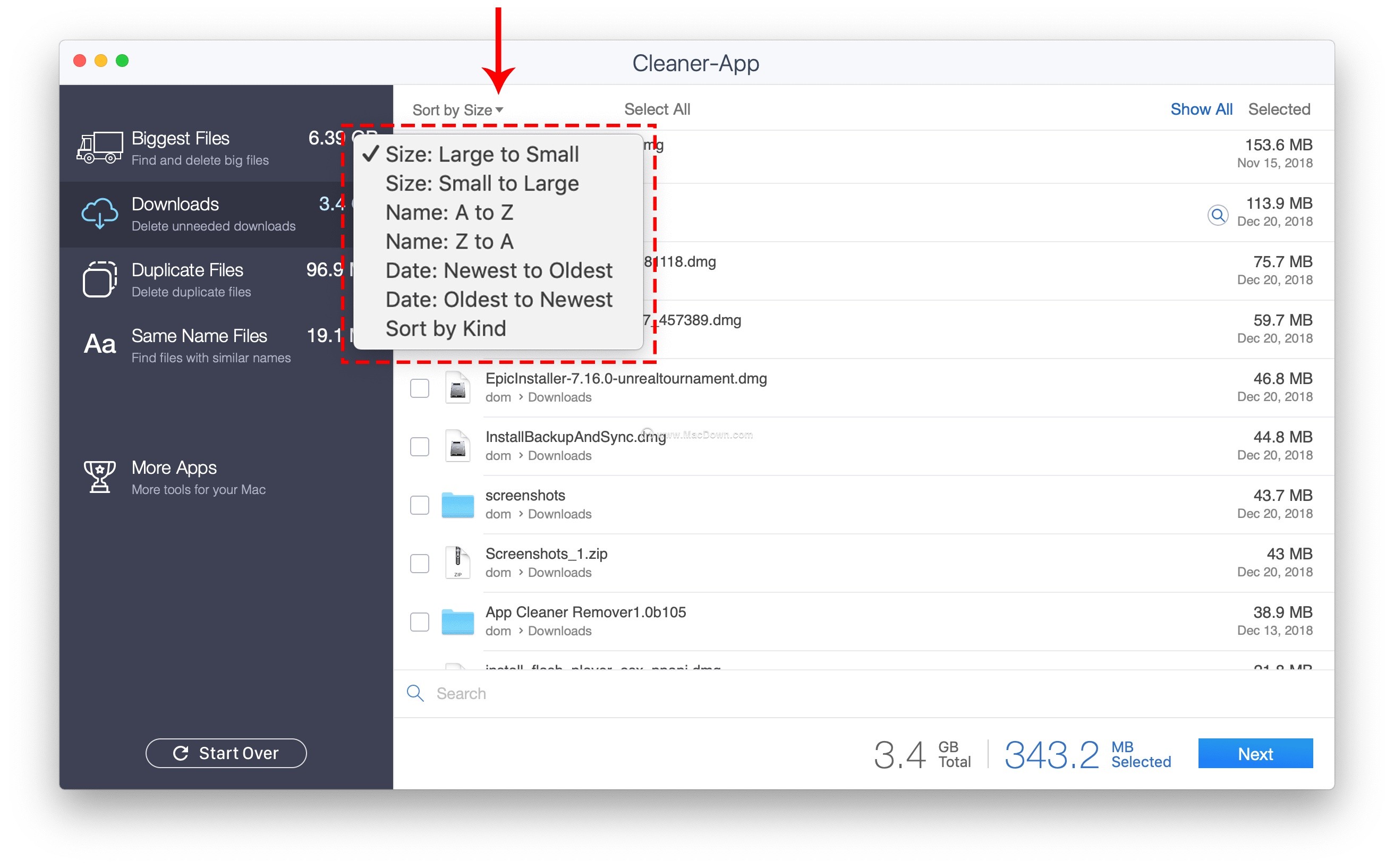
如何调试TaskPaper的JavaScript上下文?
Mac 上的纯文本 GTD 工具TaskPaper for Mac(纯文本任务管理器)是一款适用于Mac操作系统的软件。如何调试TaskPaper的JavaScript上下文?


